„Warum kann ich nicht ManyCam deinstallieren Mac?“ Für manche Menschen ist die Deinstallation von Anwendungen und Dateien auf ihrem Computer eine einfache Aufgabe.
ManyCam for Mac ist eine Anwendung eines Drittanbieters, mit der Sie Ihre Kamera mit einer Vielzahl einzigartiger und aufregender Merkmale und Funktionen nutzen können, egal ob Sie ein Foto oder ein Video aufnehmen. Über dieses Tool kann jeder seine Webcam mit zahlreichen Apps auf seinem Gerät gleichzeitig verwenden.
Bei dem Versuch, ManyCam zu entfernen, kann es vorkommen, dass die Anwendung nicht deinstalliert werden kann oder einige Probleme auftreten. Daher ist es in diesem Fall wichtig, genau zu wissen, was auf dem Gerät passiert ist, um die Software erfolgreich vom Mac zu entfernen. Lesen Sie weiter, um mehr zu erfahren.
Inhalte: Teil 1. ManyCam deinstallieren Mac: Der schnellste und einfachste WegTeil 2. ManyCam deinstallieren Mac: Einfache SchritteTeil 3. Was ist Manycam?Fazit
Teil 1. ManyCam deinstallieren Mac: Der schnellste und einfachste Weg
Die meisten Menschen ziehen es vor, die Programmdeinstallation mit einem zuverlässigen Deinstallationstool durchzuführen, da sie im Vergleich zur herkömmlichen Deinstallation viel Zeit und Mühe sparen.
Anstatt alle zugehörigen Dateien einzeln auf Ihrem Mac zu finden und zu löschen, kann ein Deinstallationsprogramm alle Entfernungsaufgaben speichern und ein automatisiertes Entfernungsverfahren für die Benutzer geben, und es ist für sie häufig relativ einfach, ein solches Tool auszuführen und zu verwenden.
iMyMac PowerMyMac ist ein professionelles Programm mit einem Deinstallationsprogramm, mit dem Sie vollständig ManyCam deinstallieren Mac können.
Das Deinstallationsprogramm von PowerMyMac löscht keine zufälligen Dateien auf Ihrem Mac, sondern nur solche, die mit der App verknüpft sind. Sie können also die Apps wie Avast, Photoshop, Dropbox und ManyCam ohne Reste sicher vom Mac,entfernen.

Darüber hinaus kann es Ihnen helfen, Ihr System zu bereinigen, indem es Junk entfernt und Ihren Mac optimiert. Es ist ein unverzichtbares Tool, insbesondere wenn Sie mehr Speicherplatz erhalten und Ihren Mac beschleunigen möchten.
Um mit PowerMyMac vollständig ManyCam deinstallieren Mac zu können, befolgen Sie die nachstehenden Schritte:
- Laden Sie zuerst das PowerMyMac-Programm herunter und installieren Sie es, bevor Sie es verwenden können. Wenn Sie das Programm zum ersten Mal starten, zeigt es den aktuellen Zustand Ihres Geräts an.
- Klicken Sie „SCANNEN“ nach der Auswahl von „Deinstallation“. Bitte warten Sie, bis der Scanvorgang abgeschlossen ist. Wenn es absolut notwendig ist, scannen Sie erneut.
- Wenn alle Anwendungen gescannt wurden, wird auf der rechten Seite eine Liste mit ihnen angezeigt. Wählen Sie die Anwendung ManyCam aus. Sie können auch nach ManyCam suchen, indem Sie „ManyCam“ in das Suchfeld eingeben. Sie werden die Dateien und Verzeichnisse sehen, die mit ManyCam verbunden sind.
- Wählen Sie danach alle zugehörigen Dateien der App aus und klicken Sie dann auf „Bereinigen“, um ManyCam deinstallieren Mac zu können. Warten Sie, bis es fertig ist.
- Die Deinstallation ist abgeschlossen, wenn die Meldung „Reinigungsvorgang abgeschlossen“ angezeigt wird.

Teil 2. ManyCam deinstallieren Mac: Einfache Schritte
Unter Mac OS X gibt es eine spezielle Entfernungsfunktion, mit der Benutzer Software löschen können, indem sie sie aus dem Ordner „Programme“ in den Papierkorb ziehen.
Sie sollten sich jedoch darüber im Klaren sein, dass dies die Software nicht vollständig eliminiert; Wenn Sie versuchen, ManyCam auf dem Mac auf diese Weise zu deinstallieren, sind zusätzliche Entfernungsaufgaben erforderlich.
So können Sie manuell ManyCam deinstallieren Mac:
- Auf dem JEDOCHWählen Sie die Finder und dann auswählen Anwendungen auf der linken Seite.
- Als nächstes rufen Sie das Anwendungsverzeichnis auf, suchen das ManyCam-Symbol innerhalb des Ordners und ziehen es dann in das Verzeichnis Müll.
- Löschen Sie den Papierkorb, indem Sie mit der rechten Maustaste darauf klicken und auswählen Empty Trash.
- Nachdem Sie ManyCam auf dem Mac deinstalliert haben, wählen Sie jetzt Goin Top-Menü des Finders und dann Gehe zum Ordnerrealisieren kannst...
- Eingeben "
~/library” in das Feld, um in das Bibliotheksverzeichnis zu gelangen. - Suchen Sie dann die folgenden Ordner in der Bibliothek und greifen Sie darauf zu Entfernen Sie die Ordner oder Dateien mit dem Label oder dem Namen ManyCam:
Caches,Application SupportundPreferences.
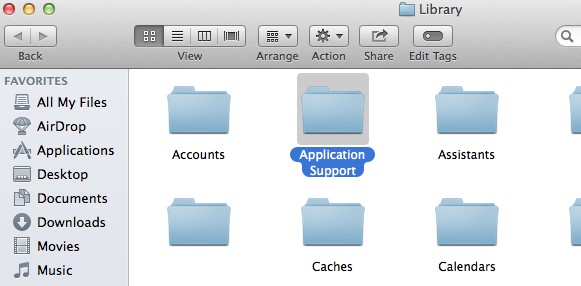
Bitte beachten Sie, dass das bloße Ziehen der Software in den Papierkorb nicht zu einer vollständigen Entfernung führt; Diese Methode ist darauf beschränkt, die Dateien und Komponenten zu entfernen, die im Paket der Plattform enthalten sind.
Hinzu kommt die Tatsache, dass sich noch weitere Dateien von ManyCam auf dem PC befinden, die nicht im Paket enthalten sind und sich normalerweise im Bibliotheksordner befinden. Überprüfen Sie daher bitte diese Verzeichnisse und löschen Sie alle verknüpften Dateien, um vollständig ManyCam deinstallieren Mac zu können. Und Sie können auch das Deinstallationsprogramm von ManuCam verwenden, um es einfach zu entfernen.
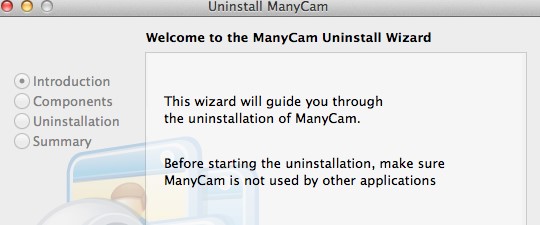
Teil 3. Was ist Manycam?
ManyCam ist ein Tool für macOS- und Windows-Systeme, mit dem Benutzer ihre Kamera mit vielen Videokonferenz- und Online-Streaming-Programmen gleichzeitig verwenden können. Videostreams können auch mit grafischen Echtzeitfiltern und -effekten verbessert werden.
ManyCam wird von Organisationen und Einzelpersonen auf der ganzen Welt anerkannt und verpflichtet sich, mit Ihnen zusammenzuarbeiten, um Methoden zur Verbesserung der Sicherheit von Offline- und Online-Videovorgängen zu erforschen. In diesem Zusammenhang führt ManyCam häufige Sicherheitsüberprüfungen durch, um Ihre Sicherheit zu gewährleisten.
Es gibt viele häufige Gründe, warum Benutzer ManyCam deinstallieren Mac möchten: Andere heruntergeladene Programme sind mit der Software nicht kompatibel. Die Software fällt regelmäßig aus oder verzögert sich Die App entspricht nicht ihren Erwartungen usw.
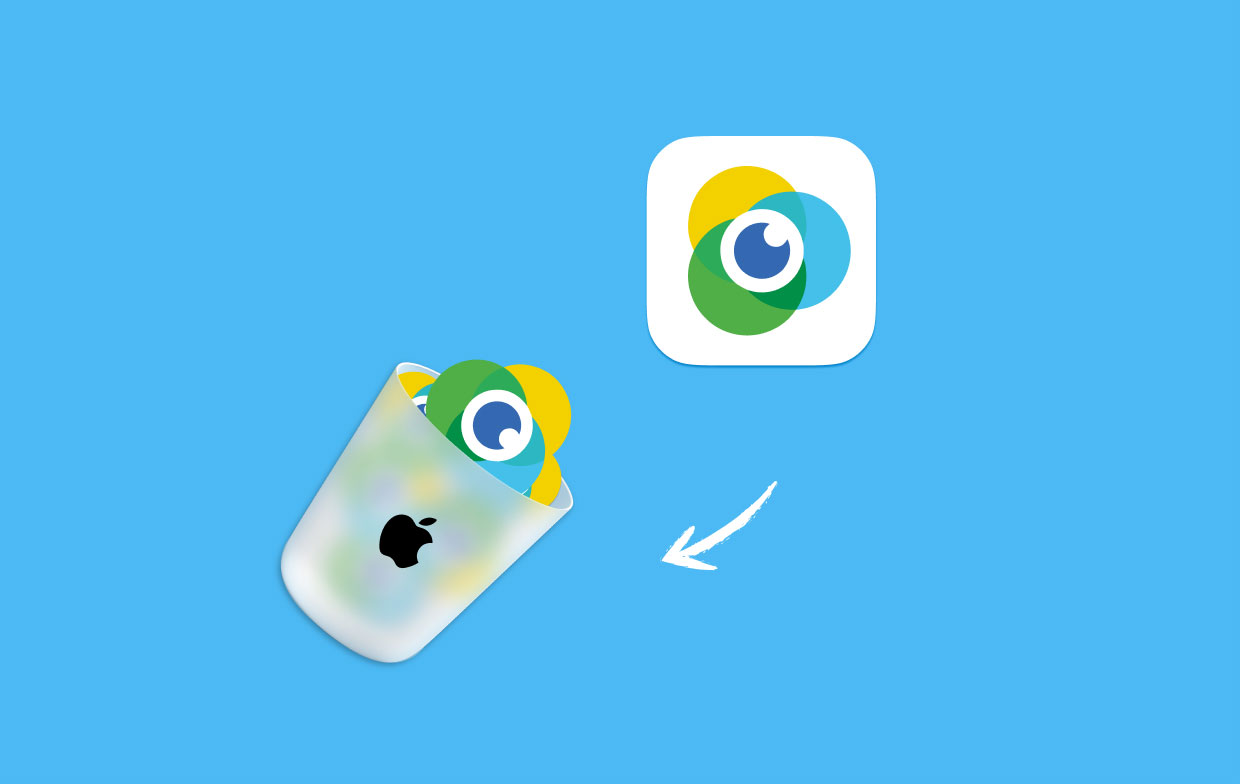
Diese Probleme veranlassen Sie, sich für „ManyCam deinstallieren Mac“ zu entscheiden, aber auch andere Leute, insbesondere Anfänger, werden bei der Deinstallation auf Probleme stoßen wie:
- Der Deinstallationsvorgang nimmt viel Zeit in Anspruch, endet aber nicht.
- Die Ausführung von ManyCam kann vor der Deinstallation nicht gestoppt werden.
- Die verbundene Einstellung von ManyCam und einige andere Elemente werden nicht vollständig von Ihrem Computer entfernt.
- Einige der verknüpften Prozesse der App laufen auf dem Gerät weiter, nachdem es entfernt wurde.
Es wird daher empfohlen, ein leistungsstarkes Deinstallationsprogramm eines Drittanbieters zu verwenden, um erfolgreich ManyCam Virtual Webcam zu entfernen.
Fazit
Es wird in diesem Artikel angezeigt, wie Sie manuell oder automatisch ManyCam deinstallieren Mac. Obwohl viele gesagt haben, dass es einfacher ist, spezialisierte Software wie App-Deinstallationsprogramm von PowerMyMac, verwenden einige erfahrene Benutzer immer noch die traditionelle Methode.



